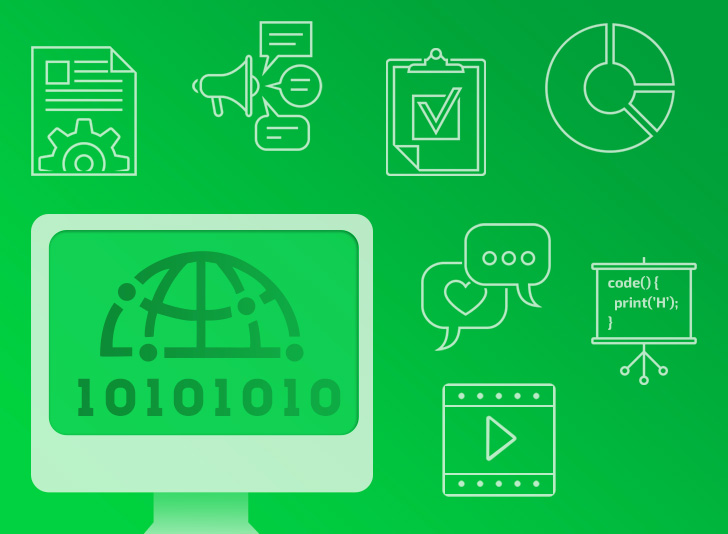كيف تؤسس موقع WordPress على Google Cloud Platform (خطوة بخطوة)
السلام عليكم ورحمة الله وبركاته
كيف تؤسس موقع WordPress على Google Cloud Platform (خطوة بخطوة)
Goole Cloud Platform هي خدمة حوسبة في السحاب تقدمها Google تقدم استضافة على البنية الأساسية الداعمة التي تستخدمها Google داخليا لمنتجات المستخدمين مثل بحث غوغل و يوتيوب. منصة سحابية توفر منتجات للمطور لبناء مجموعة من البرامج من مواقع بسيطة لتطبيقات معقدة.
اولا لماذا Google Cloud Platform ؟
Google Cloud Platform
يتميز بثلاثة أمور:
١- بنية تحتية آمنه
آمنة وعالمية وعالية الأداء وفعالة من حيث التكلفة و في تحسن دائم و مستمر.
٢- تأخذ تحليل البيانات على محمل الجد
تمكنك من الاستفادة من البيانات الكبيرة للعثور على إجابات أسرع وبناء منتجات أفضل.
٣- الخوادم:
تنمو من النموذج الأولي prototype إلى الإنتاج production على النطاق العام planet-scale، دون الحاجة إلى التفكير في الإمكانيات، والموثوقية و الأداء.
لابد للحديث عن تكلفة انشاء حساب في Google Cloud Platform في بادئ الأمر:
- اول ٦٠ يوم مجاناً ولكن فيما بعد تكون التكلفة على حسب السعة المستخدمة من Cloud Platform وفي المعدل يتم خصم ٢٥ دولار لكل شهر اي ما يعادل ٣٠٠ دولار في السنه
السؤال: هل هي تستحق ذلك ؟
الإجابه: نعم!
لنبدأ الشرح ..
أولا: يجب أن تقوم بإنشاء حساب بريد التروني في Gmail جديد يخص المشروع غير البريد الذي تستخدمه، لماذا؟ لأن البريد الذي تفعل فيه مشروعك سيكون Public بكل المعلومات الذي يحتويه
ثانياً: تقوم بالدخول على https://console.cloud.google.com و تختار Try It
ثالثاً: بعد تعبئة مايلزم من المعلومات سنقوم بإنشاء اول مشروع كما يلي
أ) انشاء مشروع :
- اختر: Create Project

- بعد انشاء المشروع اذهب لقائمة Compute Engine ثم VM instances للبدأ بضبط الاعدادات الVirtual Machine Instances

- حدّث project instances

- اختر SSH واكتب الكود الاتي
اولا: ( لتعطي الامر ك Super User ) * في كل مرة نريد تحديث او تغيير امر يجب اولاً كتابة امر الدخول ك Super User
sudo su
- ثانياً : لتحميل اخر تحديث ل ال instances:
APT-get updateنحن الان عملنا تحديث updated
ويمكننا الان تعديل القيم الخاصة باعدادات php :
كيف؟
اولا: بكتابة :
sudo nano /etc/php5/apache2/php.ini
- ثم نبدأ بتغيير ال Memory Limit وسرعة الإستجابة اقترح تغيير القيم كالآتي:
;;;;;;;;;;;;;;;;;;;
; Resource Limits ;
;;;;;;;;;;;;;;;;;;;
; Maximum execution time of each script, in seconds
; http://php.net/max-execution-time
; Note: This directive is hardcoded to 0 for the CLI SAPI
max_execution_time = 180
; Maximum amount of time each script may spend parsing request data. It's a good
; idea to limit this time on productions servers in order to eliminate unexpectedly
; long running scripts.
; Note: This directive is hardcoded to -1 for the CLI SAPI
; Default Value: -1 (Unlimited)
; Development Value: 60 (60 seconds)
; Production Value: 60 (60 seconds)
; http://php.net/max-input-time
max_input_time = 180
; Maximum input variable nesting level
; http://php.net/max-input-nesting-level
;max_input_nesting_level = 64
; How many GET/POST/COOKIE input variables may be accepted
; max_input_vars = 1000
; Maximum amount of memory a script may consume (128MB)
; http://php.net/memory-limit
memory_limit = 1024M
;;;;;;;;;;;;;;;;;
; Data Handling ;
;;;;;;;;;;;;;;;;;
; Maximum size of POST data that PHP will accept.
; Its value may be 0 to disable the limit. It is ignored if POST data reading
; is disabled through enable_post_data_reading.
; http://php.net/post-max-size
post_max_size = 512M
;;;;;;;;;;;;;;;;
; File Uploads ;
;;;;;;;;;;;;;;;;
; Maximum allowed size for uploaded files.
; http://php.net/upload-max-filesize
upload_max_filesize = 512M
; Maximum number of files that can be uploaded via a single request
max_file_uploads = 1000ولحفظ القيم الجديدة: ctrl+X
ثم عليك كتابة هذا الأمر لتحديث نسخة apache2 مع الاعدادات والقيم الجديدة التي قمت بها
sudo service apache2 restart
- اخيراً وليس آخراً سنقوم الان بتنصيب Wordpress :
أولا: الذهاب للقائمة الجانبية API Manager > Library
اختر Google Cloud APIs > Cloud Deployment Manager API كما في الصورة:

ثم: اختر ENABLE

ثم : اختر : Start with a prebuilt solution to continue.

ثانياً: من القائمة الجانبيه اختر Cloud Luancher
- وابحث عن WordPress من قائمه CMS او عن المنصة التي ترغب بالعمل عليها

- انقر على Launch on Compute Engine

بعد كذا تتابع الخطوات وتختار Deploy ويظهر لك نموذج لتعبئة المعلومات الخاصة بموقعك وماتحتاج له من سعه وغيره وهنا ما اقترحه لك:
.jpg.d8cf6cdbfd3ed2b60e95e5ed39ab4370.jpg)
- اختر Deploy WordPress للبدأ بالتحميل
- بمجرد الانتهاء من التحميل ستأخذك الصفحة الى Deployment information وفيها المعلومات الخاصة بموقعك من: WordPress administrator username and password,
MySQL administrator password,
and phpMyAdmin username
ويمكنك الان البدأ ببناء موقعك بنجاح ..
ويمكنك مشاهدة الفديو لفهم كامل المقال بشكل اسهل واسرع
تحياتي:
لمياء الشمري
التعليقات (6)
درس جميل و جاء في وقته .. و لكن هل الإستضافة السحابية مناسبة للمواقع الشخصية مثلا أنا عندي موقع به سيرتي الذاتية العلمية و المهنية, هل يستحق أن أدفع هذا المبلغ ؟؟
جهد تشكرين عليه و إلى الأمام ?
في 4/25/2017 at 15:11, mo74mmed said:درس جميل و جاء في وقته .. و لكن هل الإستضافة السحابية مناسبة للمواقع الشخصية مثلا أنا عندي موقع به سيرتي الذاتية العلمية و المهنية, هل يستحق أن أدفع هذا المبلغ ؟؟
جهد تشكرين عليه و إلى الأمام
شكرا لك اخي الكريم محمد
الاستضافة السحابية مناسبه اذا كان فيه ( ١) عدد زوار عالي للموقع ، ٢) ملفات كبيره ترفع في الموقع
لأنها تتيح لك التحكم المطلق في ال virtual machine VM وبذلك تتحكم ب سرعه التحميل و سرعة الاستجابة وغيرها
- يمكنك تجربة Google domains فقط لانه اوفر من الservers الاخرين ويعطيك مزايا كثيره ستفيدك اهمها ايميلات جيميل باسم الموقع مجانية تصل الى ١٠ ايميلات
بالتوفيق
قمت بإضافة الخطوات بفيديوا على اليوتيوب wordpress on google cloud platform + vm (step by step)
في 4/30/2017 at 00:20, لمياء الشمري said:قمت بإضافة الخطوات بفيديوا على اليوتيوب wordpress on google cloud platform + vm (step by step)
ابداع تم اضافة المقطع للمقال حيث مستقبلا تستطيعين تحرير وتعديل المقال كما تحبين سواء لاضافة معلومة او تحديثها ?
في 5/1/2017 at 00:56, Ali Majrashi said:ابداع تم اضافة المقطع للمقال حيث مستقبلا تستطيعين تحرير وتعديل المقال كما تحبين سواء لاضافة معلومة او تحديثها
شكرا لك اخي الكريم
درس جميل وجهد تشكرين علية ليماء
بس سمعت انك تاخذ استضافة مجانية لمدة 10 شهور على ماأعتقد هل هذا صحيح؟
لايوجد لديك حساب في عالم البرمجة؟
تحب تنضم لعالم البرمجة؟ وتنشئ عالمك الخاص، تنشر المقالات، الدورات، تشارك المبرمجين وتساعد الآخرين، اشترك الآن بخطوات يسيرة !